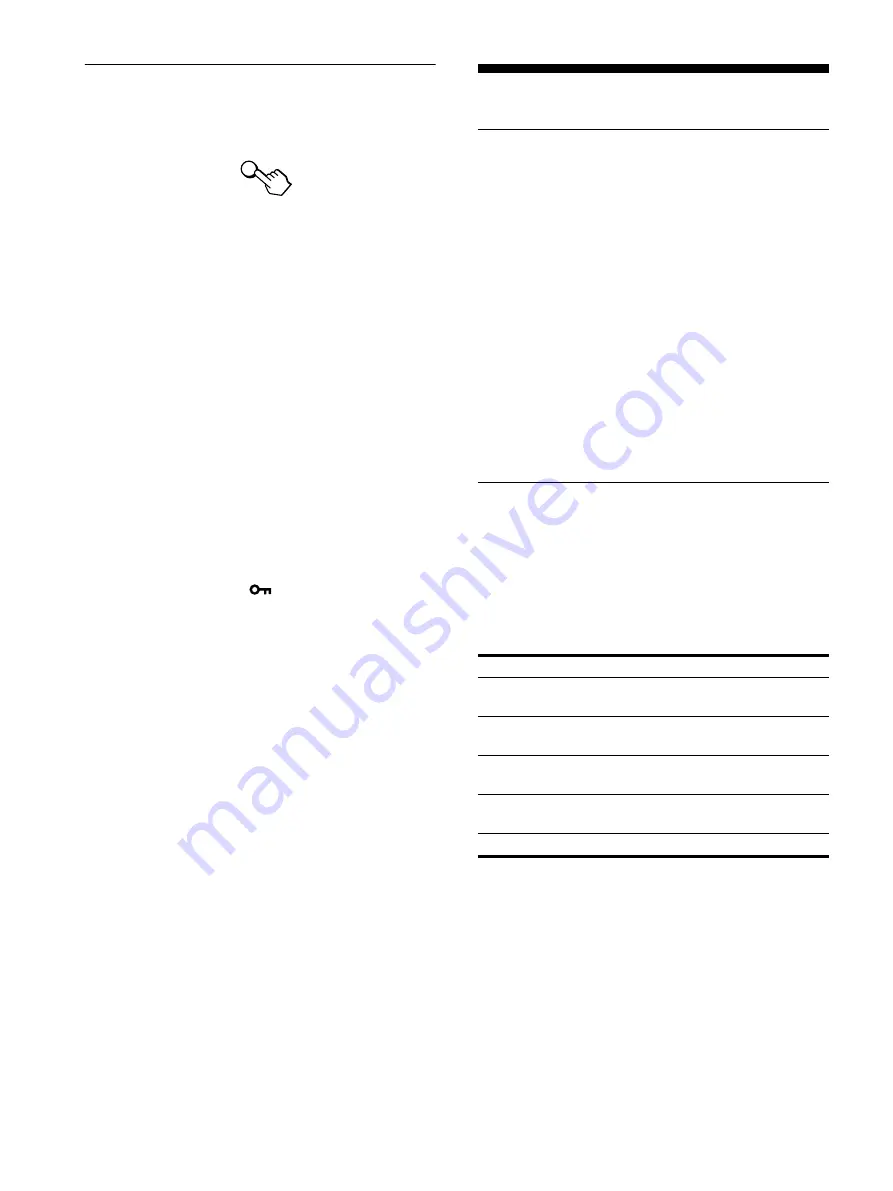
16
Återställa justeringar
Du kan återställa bildskärmen på följande tre sätt. Använd
knappen RESET när du vill återställa gjorda justeringar.
Återställa en enskild justering
Använd styrspaken för att markera det alternativ som du vill
återställa och tryck sedan på knappen RESET.
Återställa alla justeringar för aktuell
ingångssignal
Tryck på RESET när ingen meny visas på skärmen.
Observera att följande inställningar inte återställs med denna
metod:
• språk för bildskärmsmenyerna (sidan 8)
• justeringsläge i FÄRG-menyn (ENKEL, EXPERT och sRGB)
(sidan 13)
• placering av bildskärmsmenyerna (sidan 15)
• kontrollås (sidan 15)
Återställa alla justeringar för alla ingångssignaler
Tryck och håll ned knappen RESET i mer än två sekunder.
Obs!
Knappen RESET fungerar inte då
(
KONTROLL LÅS
) är ställt på
PÅ.
Tekniska funktioner
Förinställda lägen och
användarlägen
När bildskärmen tar emot en signal matchas den automatiskt mot
de förinställda lägen som finns lagrade i bildskärmens minne för
att visa en bild av högsta kvalitet mitt på skärmen. (Se Appendix
för en lista med förinställda lägen.) För signaler som inte matchar
någon av de förvalda lägena använder sig bildskärmen av digital
Multiscan-teknik för att garantera att en bra bild visas på skärmen
oavsett timingen i bildskärmens frekvensområde (horisontellt;
vågrätt: 30 – 121 kHz, vertikalt: 48 – 160 Hz). Om bilden justeras
kommer justeringarna att lagras i ett användarläge och
automatiskt återkallas när samma ingångssignal tas emot senare.
Speciellt för Windows
Om du använder Windows hittar du mer information i handboken
för ditt grafikkort, eller med hjälp av tillbehörsprogrammet som
följde med ditt grafikkort, om hur du väljer högsta möjliga
uppdateringsfrekvens för bästa bild på bildskärmen.
Strömsparfunktioner
Denna bildskärm uppfyller kraven på strömbesparande åtgärder
som satts upp av VESA,
E
NERGY
S
TAR och NUTEK. Om
bildskärmen är ansluten till en dator eller ett grafikkort som är
kompatibelt med DPMS (Display Power Management Signaling)
minskar bildskärmen automatiskt strömförbrukningen enligt
följande tre steg.
*
Siffrorna visar effektförbrukningen när inga USB-kompatibla enheter
har anslutits till bildskärmen.
** “Vila” och “strömsparläge” är strömsparfunktioner som definierats
av Environmental Protection Agency.
*** När datorn växlar till energisparläge bryts insignalen och INGEN
SIGNAL visas på skärmen. Efter några få sekunder går skärmen in i
energisparläge.
RESET
Strömläge
Strömförbrukning
*
1
(ström) indikator
normal
användning
≤
145 W
grön
1 standby
≤
15 W
växlar mellan grönt
och orange
2 paus
(vila)**
≤
15 W
växlar mellan grönt
och orange
3 ej aktiv***
(strömsparläge)**
≤
1 W
orange
avstängd
0 W
av
















































